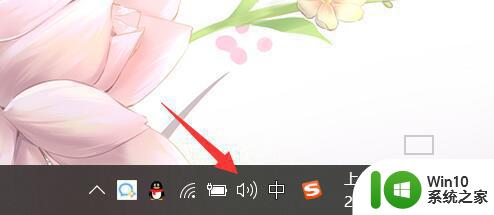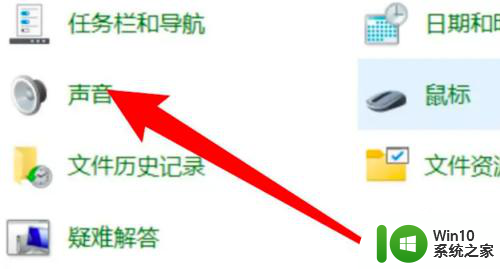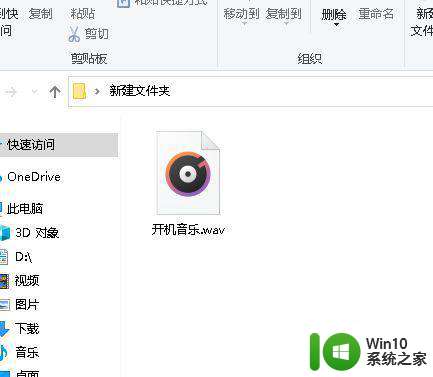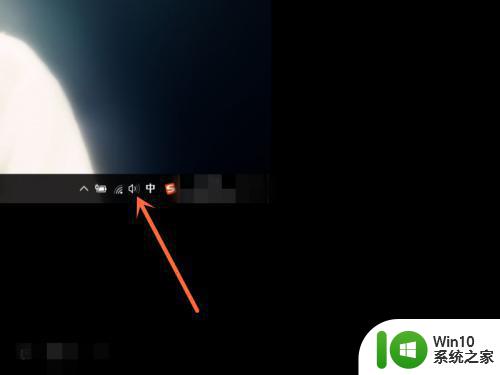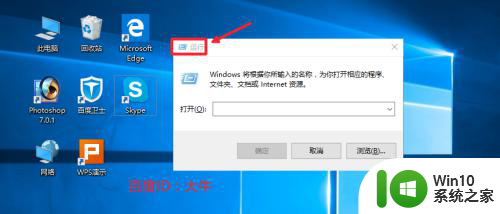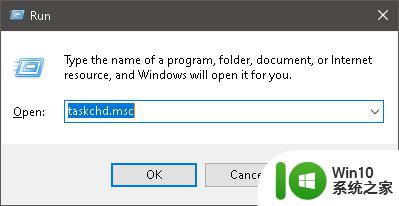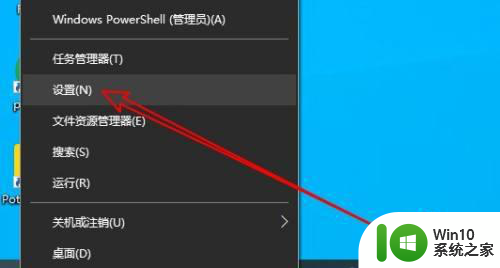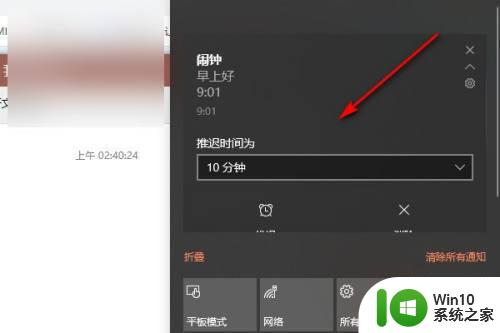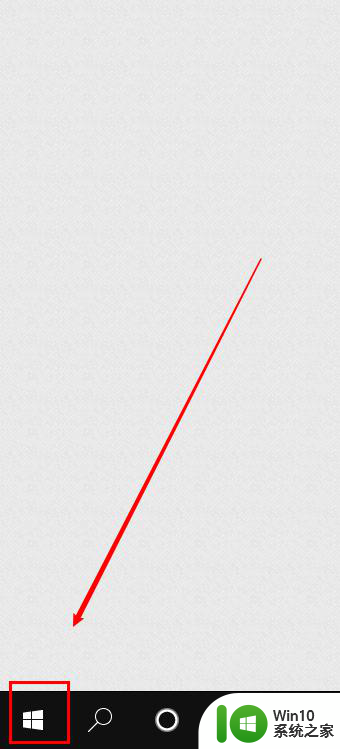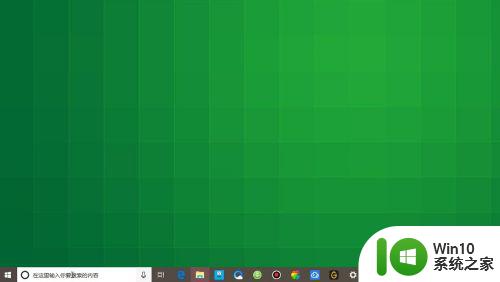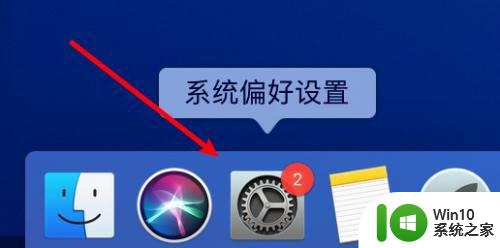win10如何关闭mac自带的开机声音 苹果电脑关机时如何关闭开机声音
在使用Mac电脑时,很多用户可能会感到困扰的一点就是开机时的响亮启动音,而对于想要在安静的环境下使用电脑的用户来说,这种开机音可能会让人感到不适。虽然目前还没有官方的设置选项可以直接关闭Mac电脑的开机音,但是可以通过一些小技巧来实现这一目的。下面我们就来看看具体的操作方法。
Mac关闭开机声音的方法
1、首先点开底部dock栏的“小火箭”按钮。
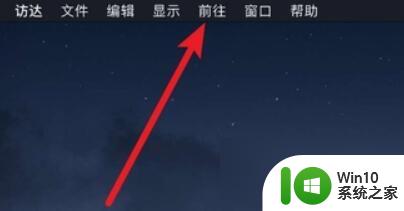
2、接着打开其中的“其他”文件夹。
3、接着我们打开其中的“终端”。
4、打开后,我们先输入“sudo vim /Library/Scripts/sound-off.sh”回车,打开 文本编辑器 。
5、然后我们在文本编辑器里输入(注意保持格式)以下命令,输入完成后保存文本编辑器并退出。
#!/bin/bash
osascript -e ‘set volume output muted 1’
6、随后再打开终端。输入“sudo vim /Library/Scripts/sound-on.sh”打开文本。
7、这次在文本中输入:
#!/bin/bash
osascript -e ‘set volume 5’
8、保存后,再打开终端。输入“sudo chmod u+x /Library/Scripts/sound-off.sh”和“sudo chmod u+x /Library/Scripts/sound-on.sh”
9、回车后再输入“sudo defaults write com.apple.loginwindow LogoutHook /Library/Scripts/sound-off.sh”
10、最后输入“sudo defaults write com.apple.loginwindow LoginHook /Library/Scripts/sound-on.sh”回车即可关闭开机声音。
以上就是Win10如何关闭Mac自带的开机声音的全部内容,不熟悉的用户可以根据我的方法来操作,希望能够帮助到大家。